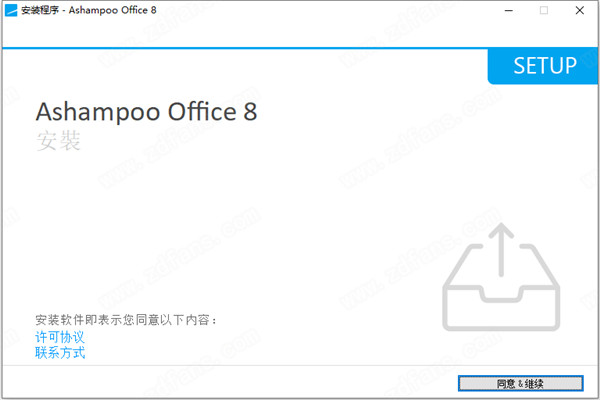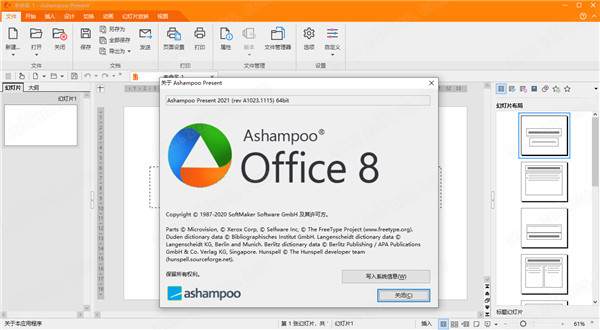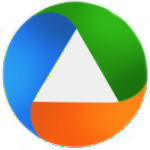
Ashampoo Office 8官方版
- 版本:v1023.1115
- 类别:应用软件
- 大小:v1023.1115
- 时间:2020-11-23 10:12:38
内容介绍
Ashampoo Office 8是阿香婆全新升级发布的一款能够取代MS Office的办公套件,可以100%与MS Office套件兼容,而且有着更为出色的性能及其办公高效率,能够为客户出示数据库查询、邮箱服务、Excel表格、PPT等多种多样服务项目,便捷公司内的沟通交流,应用起来比较简单。
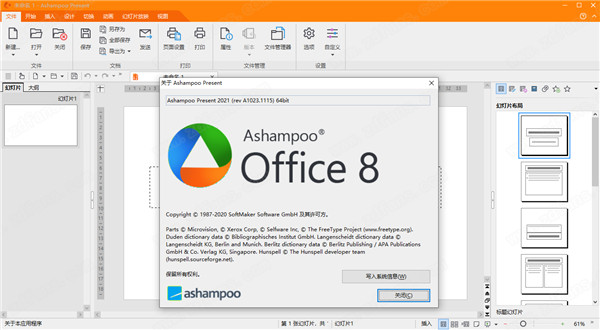
安装破解教程
1、下载安装包,解压缩并运行安装,点击同意&继续
2、选择软件安装位置,点击浏览文件夹可自行更换安装路径
3、正在安装中,请耐心等待一会
4、安装成功,点击完成退出安装向导
5、先不要运行软件,根据系统位数,将对应的破解补丁复制到软件安装目录下替换
6、安装破解完成,运行软件即可免费使用了
新功能介绍
1、新的幻灯片过渡
2、所有文档模板的预览
3、任何目的的新文档模板
4、新的Excel兼容计算功能
5、轻松创建自己的文档模板
6、内置dBase到SQLIte转换器
7、使用新的侧边栏快速搜索文档
8、新的分页预览可简化打印准备
9、数据透明表中的元素分组支持
10、在状态栏中显示多个实时计算
11、通过自动形状转换的新设计选项
12、插入适用于所有信封的折叠标记
13、过渡现在与PowerPoint无缝兼容
14、现在支持与Word兼容的多页尾注
15、微型页面预览,可轻松浏览大型文档
16、可点击的目录条目轻松进行文档导航
17、批量打印现在支持XLSX和PMDX文件
18、改进的用户界面可更好地重新布置对象
19、合并AutoShape对象以创建复杂的布局
20、使用可缩放矢量图形设计引人入胜的文档
21、增强的自动连字符功能,可获得更好的文本
22、新媒体功能区可更好地管理电影或音频对象
23、使用PDF / A长期保存文档并易于保存状态管理
24、在同一文档中使用Microsoft Word兼容的脚注和尾注
25、改进的设计模板,只需单击几下即可实现令人惊叹的幻灯片演示
26、创建独立的幻灯片演示,无需任何额外的软件即可在任何PC上播放
使用教程
无需转换即可打开、编辑和保存 Microsoft Word 文档
1、打开 Word 文档
选择 “文件” 菜单。然后,点击 “打开”。
2、选择 Word 文档
默认文件类型过滤器显示所有的可识别为文本文件的文档。只需点击选择您的 Word 文档。点击 “打开” 就可以加载而不需要转换。请注意有实时预览功能让您可以了解文档大概内容。
3、编辑文档
您现在可以用 Write 编辑文档,Write 是 Ashampoo Office 8 的一部分。包含图表和标题的多列文档也能正常打开和保存,不会出现错误,无需进行转换。
4、选择文件类型
点击 “文件” 菜单。然后点击 “另存为”。点击 “文件类型” 以显示支持的文档格式列表。选择 “Microsoft Word 2016-2019 (*.docx)”。
5、保存 Word 文档
现在您按提示输入文件名。然后点击 “保存”。您的文件将保存为 Microsoft Word 的 DOCX 格式。
用 PlanMaker 打开、编辑并保存 Microsoft Excel 文件
1、打开 Excel 文档
选择 “文件” 菜单。然后,点击 “打开”。
2、选择 Excel 文档
默认文件类型过滤器显示所有的可识别为文本文件的文档。只需点击选择您的 Excel 文档。点击 “打开” 就可以加载而不需要转换。请注意有实时预览功能让您可以了解文档大概内容。
3、编辑表格、图表和公式
您现在可以用 PlanMaker 编辑文档,Calculate 是软件的一部分。
4、选择文件类型
点击 “文件” 菜单。然后点击 “另存为”。点击 “文件类型” 以显示支持的文档格式列表。选择 “Microsoft Excel 2016-2019 (*.xlsx)”。
5、保存 Excel 文档
现在您按提示输入文件名。然后点击 “保存”。您的文件将保存为 Microsoft Excels 的 XLSX 格式。
相关下载
相关文章
更多+-
04/22
-
04/15
-
03/15
-
03/03
-
12/13
-
12/07
-
12/06
-
12/04
-
12/04
-
10/13
手游排行榜
- 最新排行
- 最热排行
- 评分最高
-
角色扮演 大小:1.9GB
-
休闲益智 大小:876.69MB
-
休闲益智 大小:36.03MB
-
角色扮演 大小:1.92GB
-
角色扮演 大小:2390MB
-
动作冒险 大小:1.67GB
-
角色扮演 大小:1.88GB
-
角色扮演 大小:20.22MB